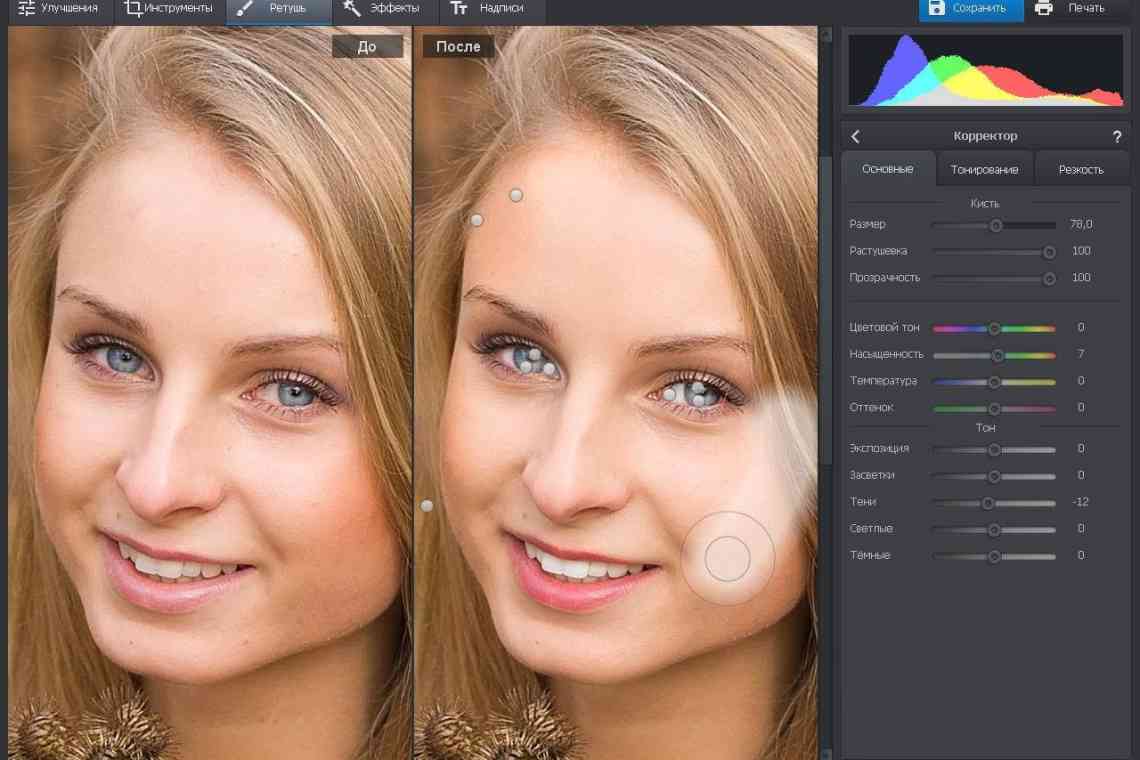При роботі в графічному редакторі «Фотошоп» «у новачка обов'язково виникне питання на тему, як об'єднати шари в» Фотошопі «»? Без цієї функції професійна обробка будь-якої складності в редакторі стає практично неможливою. Як правильно працювати з шарами?
Що можуть шари в «Фотошопі»?
Коли необхідно провести будь-які махінації в графічному редакторі, необхідно користуватися «» полотнами «», які в разі необхідності дозволять:
- Скасувати дію, якщо ви помилилися.
- Порівнювати стан роботи: на етапі виконання і до цього етапу.
- Досягнути потрібного ефекту шляхом режиму накладання декількох шарів.
- Змінювати прозорість використаних ефектів.
Функції шару мають величезну безліч, але розібратися найлегше шляхом постійної практики.
Об'єднати шари
Як об'єднати шари в «Фотошопі» - це питання неважке. Головне, пару раз провернути дану процедуру в теперішньому часі, і тоді це вміння намір відкладеться у вашій голові. Адже 75% виконуваної роботи робиться з використанням «» полотнів «».
Існує декілька способів об'єднання шарів у фотошопі. Але для початку слід розібратися, звідки взагалі беруться шари.
Наприклад, коли ви відкриваєте редактор, на екрані, з правого боку, ви бачите рядок, де написано «» Фон «». Це основний шар або, інакше кажучи, вихідний файл.
Якщо ви почнете роботу на вихідному файлі і неодноразово помилитеся, вам доведеться починати все спочатку. Щоб уникнути таких ситуацій, потрібно користуватися шарами.
Щоб створити новий шар, клацніть правою кнопкою миші на панелі «Тло» та виберіть «Створити дублікат шару». Якщо вам потрібна назва, вписуєте її і натискаєте OK. Комбінація клавіш для цієї дії: ctrl +j.
Ви можете побачити, як над рядком «Фон» з'являється ще один «Шар 1» або «Тло копії».
Ось ви створили нові «полотни» «, але за підсумком, як же об'єднати шари в» Фотошопі «»? Є 2 способи:
- Натискайте кнопку ctrl, виділіть обидва шари. Клацніть правою клавішею миші на виділені рядки та виберіть «Об'єднати шари». Натискаєте ліву кнопку. Все готово, ваші шари об'єднані.
- Щоб об'єднати шари клавішами у фотошопі, потрібно зробити наступне: затисніть кнопку ctrl, виділіть обидва шари. Далі натискаєте комбінацію клавіш Shift, Ctrl, Alt і E. Отримуєте готовий результат.
Такі способи підходять для будь-якої кількості шарів. Багато хто найчастіше використовує спосіб № 2, оскільки це помітно скорочує час роботи в редакторі і приносить користувачеві значно більше зручності у використанні програми.
Ця інструкція відповідає і на запитання, як об'єднати шари в «Фотошопі cs6», оскільки підходить для будь-якої версії редактора.
На нотатку
Якщо вам необхідно постійно працювати в «» Фотошопі «», але ви тільки починаєте його освоювати, важливо пам'ятати одну річ. Як об'єднати шари в «Фотошопі» простіше за допомогою «гарячих» клавіш, так і виконувати інші махінації, необхідні для професійної діяльності в редакторі.
Найкраще групувати шари, так як, якщо у вас накопичилося від 10 штук і більше, в них дуже легко загубитися. Угруповання шарів відбувається за тим же принципом, що і об'єднання, тільки замість комбінації клавіш Shift, Ctrl, Alt і E потрібно натиснути ctrl + g. Після застосування цієї команди ви побачите, як на панелі залишився лише рядок «Тло» та рядок з зображенням теки, названий «Група 1». Якщо так - значить, ви все зробили правильно.